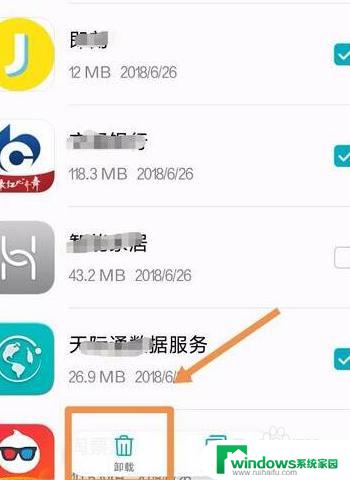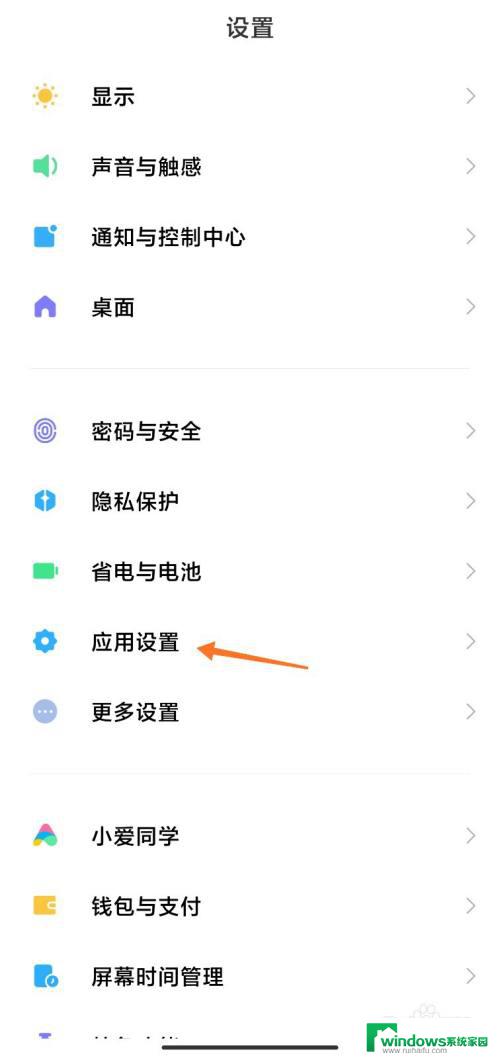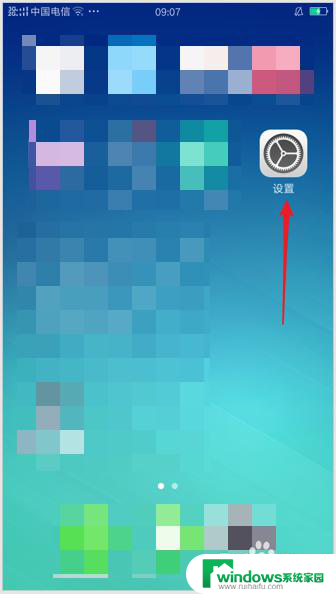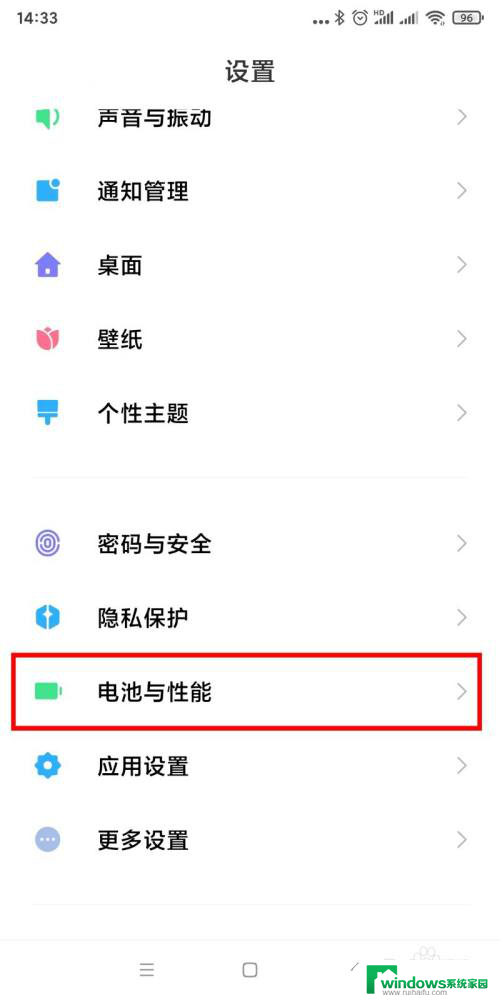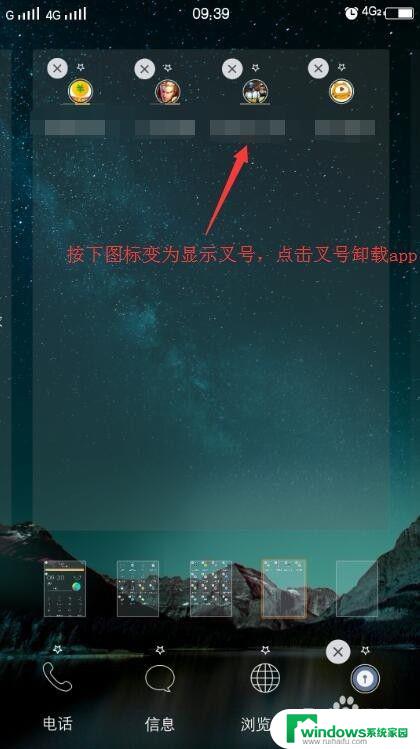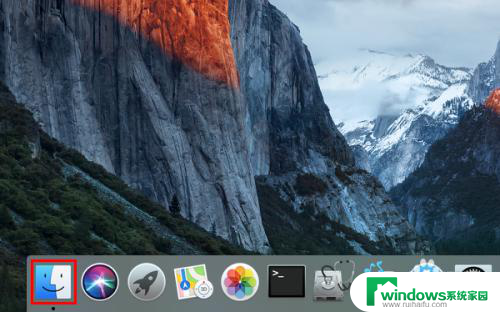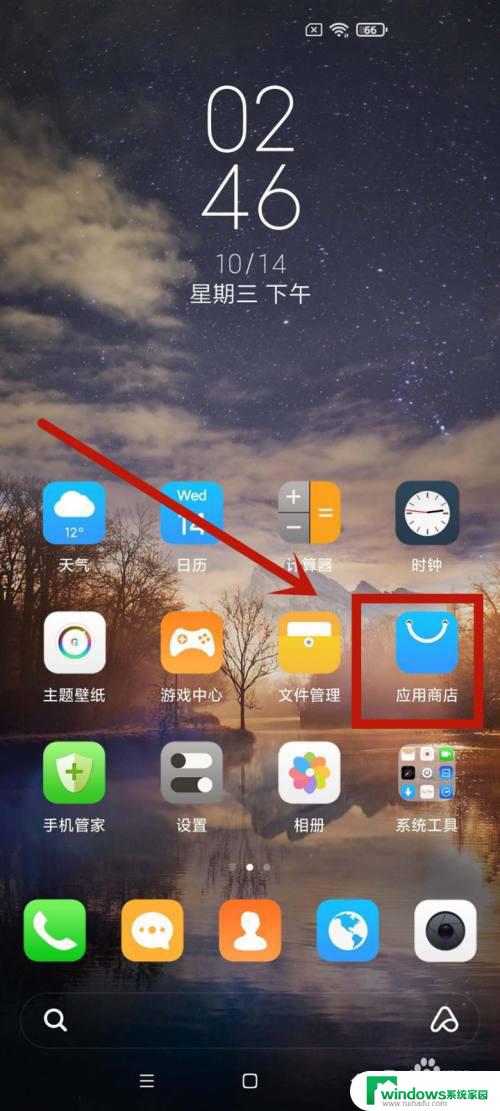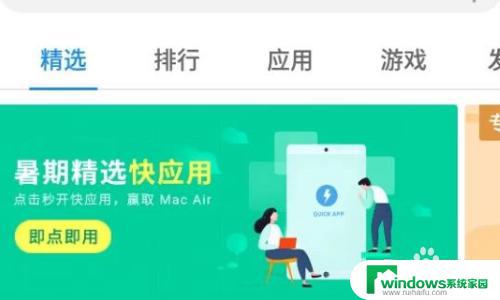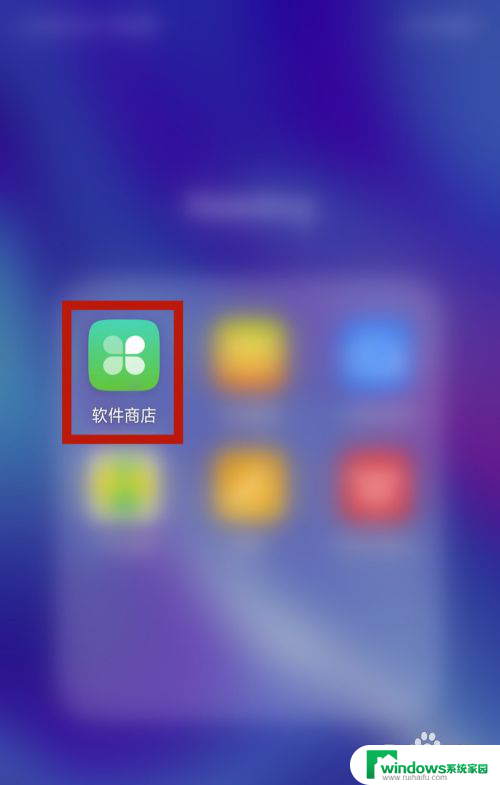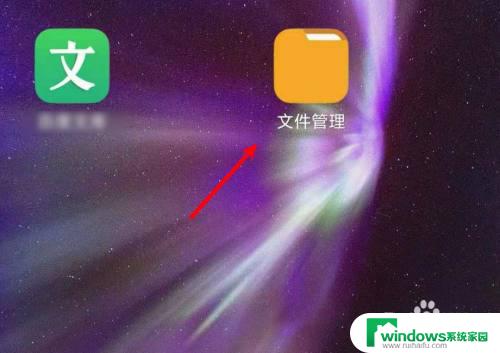小米手机怎样卸载自带软件 小米手机自带软件如何删除
更新时间:2024-05-10 13:39:41作者:jiang
随着智能手机的普及,手机自带的软件也越来越多,这些自带软件不仅占用手机存储空间,还可能影响手机的运行速度,小米手机作为一款备受欢迎的智能手机品牌,也自带了一些应用程序。如何卸载小米手机自带的软件呢?如何删除这些无用的应用程序呢?接下来我们就来详细了解一下。
具体步骤:
1.第一步,大家打开我们的设置。如下图所示。

2.第二步,随后点击应用管理。如下图所示。
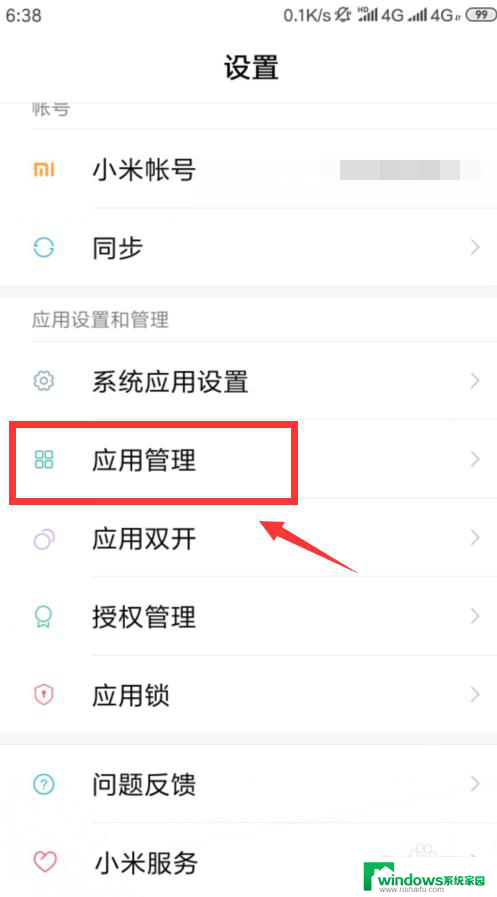
3.第三步,进入应用管理。则大家需要点击应用卸载。如下图所示。
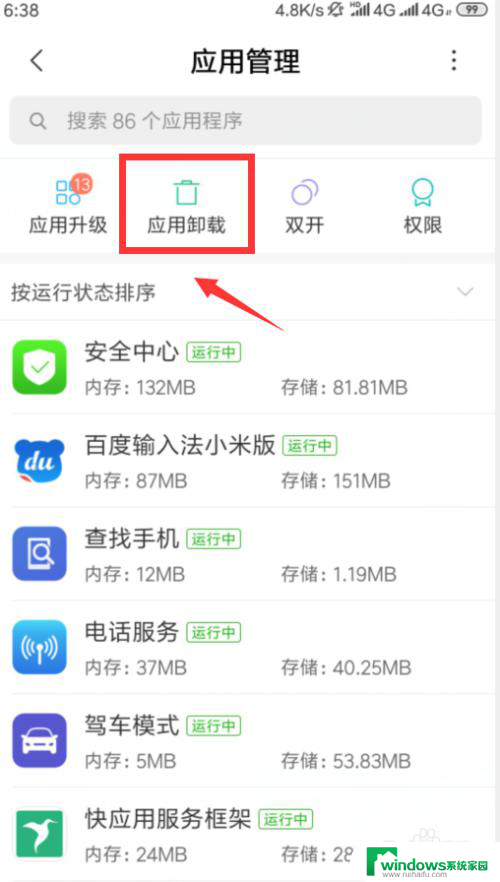
4.第四步,然后我们就可以找到我们小米自带的软件。如下图所示。
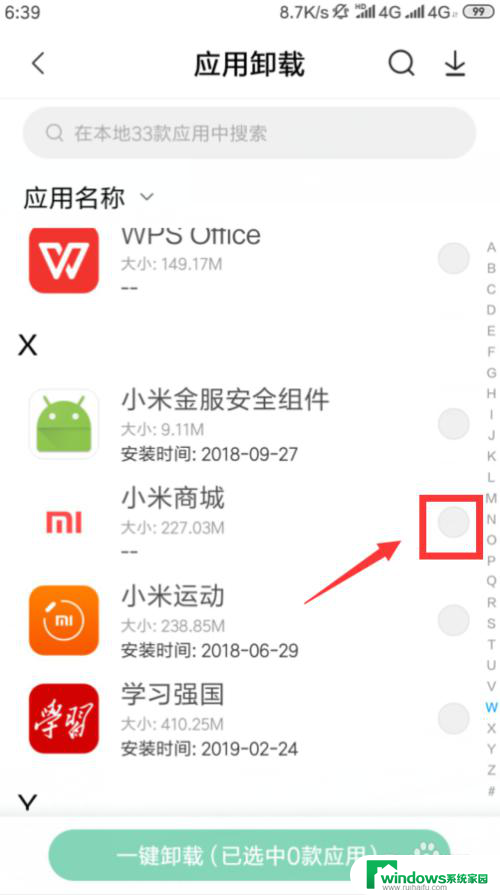
5.第五步,接下来就可以选择该软件。点击下方的卸载。如下图所示。
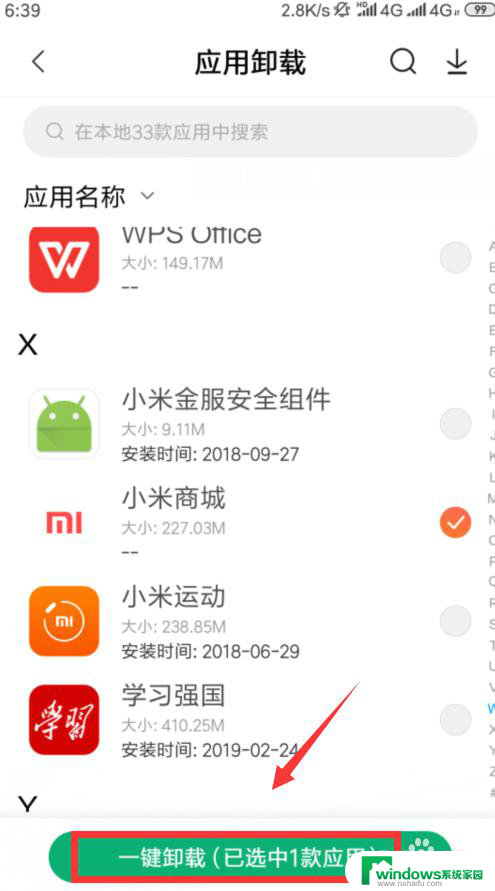
6.第六步,最后点击卸载软件的选择即可!如下图所示。
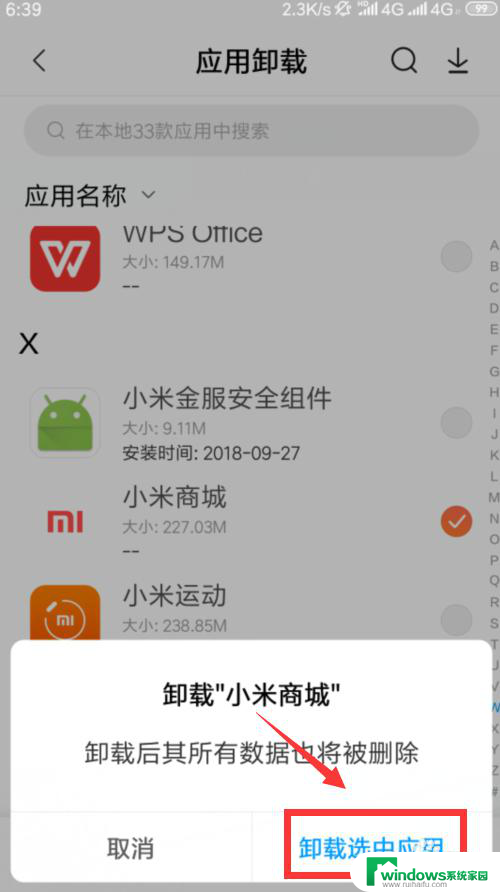
以上是关于如何卸载小米手机自带软件的全部内容,如果您遇到相同的问题,可以参考本文中介绍的步骤进行修复,希望对大家有所帮助。